【推荐理由】赠运费险
【优惠券】20 【券后价】59.00
【下单链接】18¥ CZ0001 G5fHdEqOsnB¥
这个效果看上十分可爱清新,制作也很容易,教程讲解也很详细,不但说出来要怎么做,还告诉你为什么要这样做,新手必学。下面有素材提供,大家做完交作业。
先看看最终效果:

关于糖果文字的字体,并不十分局限。我个人推荐的使用圆圆胖胖的英文字母,看上去有可爱感,比如我在这里使用的BubbleGum Regular。纹理的使用,我采用了斜纹,你也可以使用其他的纹理。在我的收藏夹—纹理中你可以找到各大免费纹理下载的网站,去寻找适合字体的纹理。我个人的感觉是英文比中文更适合此类风格,中文由于结构比英文更为复杂,会显得整体线条不够明朗,所以如果内容是中文的,谨慎之!
素材打包链接:/ 密码:2ioo
二、开始创建文字STEP 01
打开PS,新建一个宽800px高600px的新文档,如果只用于网页上浏览无需打印则将分辨率设置为72。

STEP 02
可以将背景填充蓝色背景。其实背景色只是为了接下来创建文字的需要。这时,可以在画布中央用BubbleGum字体写上你的文字,例如我在这里写的“sweet dream”,当然这是为了应景。

STEP 03
把这两个文字图层复制一层,然后将复制层的填充降低至0,相信关注我的同学会记得曾经在《PS新手教程!手把手教你绘制一枚拟物化水晶纽扣》中已经有对于降低填充为0这一做法的印象。而在这里,我们这么做的目的是为了给文字增加高光。具体的做法让等到教程的末尾我们再拭目以待。
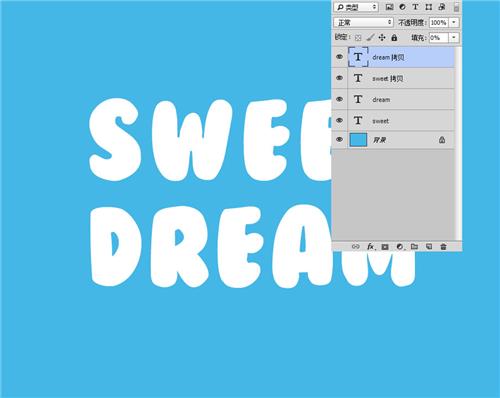
三、层出不穷的图层样式
我们在这里要使用的图层样式可谓“层出不穷”,关于图层样式,对于初学者来说想必是一个盲点。这个盲点并非不知道如何使用,而是对其中的原理和复杂的因果关系理顺无力,为了解决这一盲点,我的看法是,练习!经验出智慧。只要大家多操作,慢慢就能懂得这些参数的意义,而不是死记硬背然后投入实践时又茫然无措。
我接下来会一步一步为大家展示我的操作参数和应用参数的效果。对于每一步希望初学者多多加以体会并结合自己的操作实践。
就从“sweet”开始吧。
STEP 04
给图层应用图案叠加。对了,就是让我们的白色文字铺上斜纹图案。这一步比较简单。大家可以看到我把缩放调整到10%,这意味着这一功能可以缩放图案的大小。

 绿色山茶油金黄色背景设计图[2018-12-06]
绿色山茶油金黄色背景设计图[2018-12-06] 金红色纯芝麻油[2018-12-06]
金红色纯芝麻油[2018-12-06] 绿色科学搭配天然玉米胚芽油[2018-12-06]
绿色科学搭配天然玉米胚芽油[2018-12-06] 蓝天背景油菜花籽油[2018-12-06]
蓝天背景油菜花籽油[2018-12-06] 绿色金杯特价油[2018-12-06]
绿色金杯特价油[2018-12-06] 油品如人品[2018-12-06]
油品如人品[2018-12-06] 绿色花生油[2018-12-06]
绿色花生油[2018-12-06] 绿色玉米胚芽油[2018-12-06]
绿色玉米胚芽油[2018-12-06]